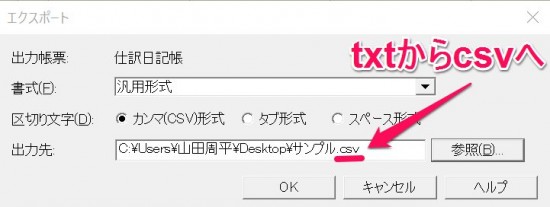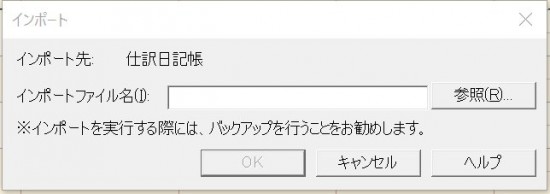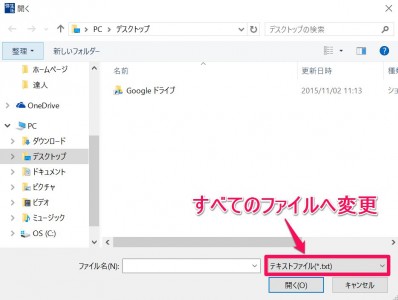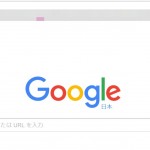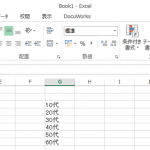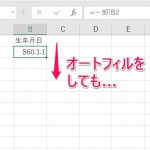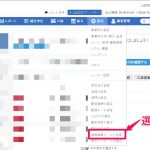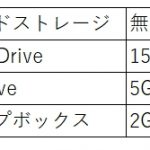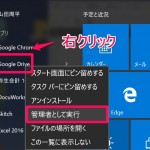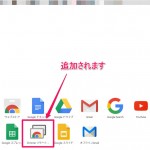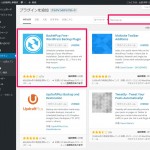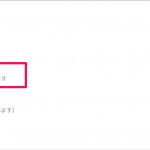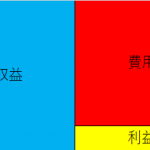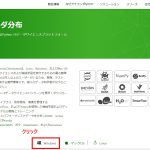2019/04/12
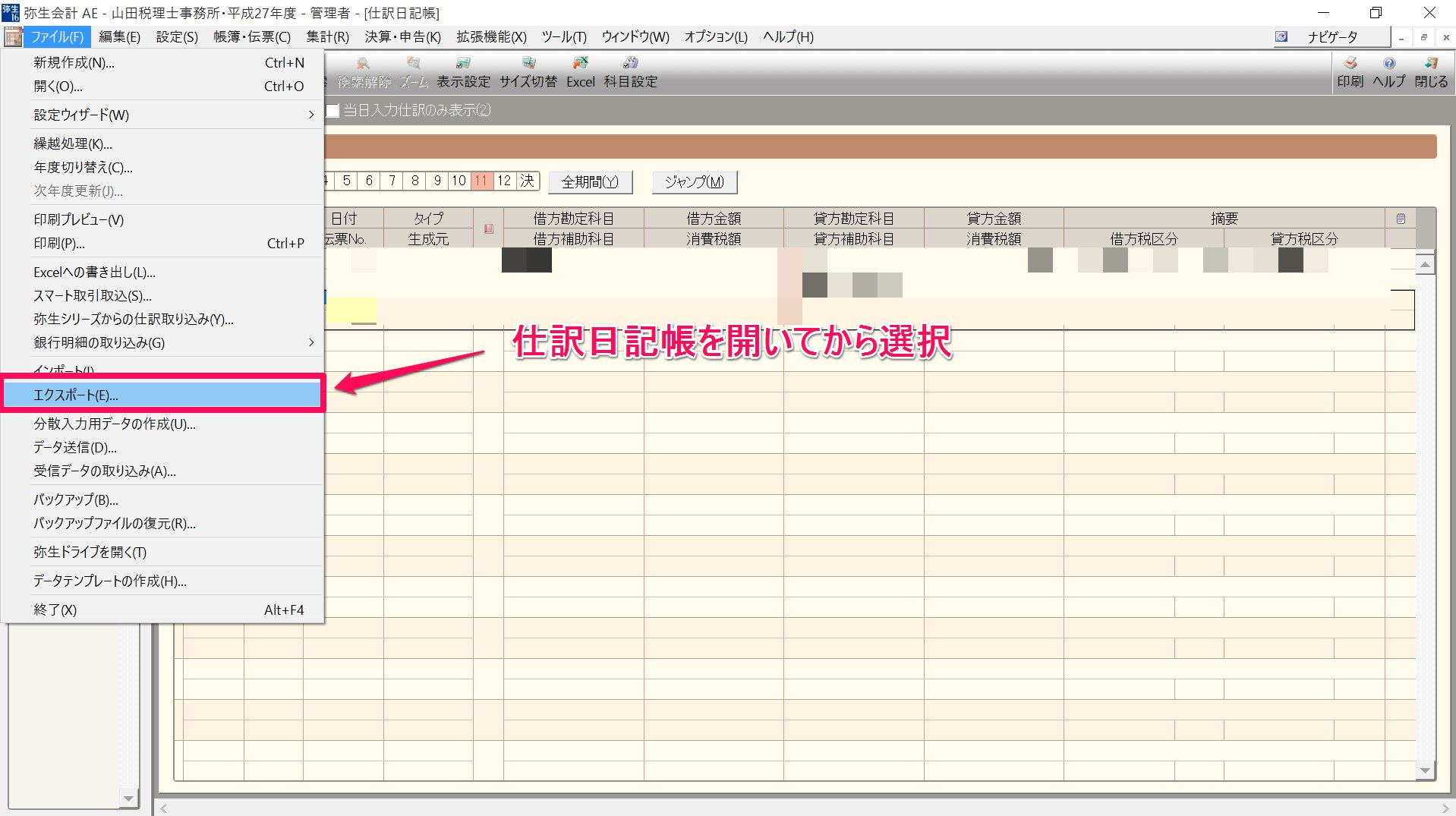
インターネットバンキングのデータを弥生会計に入力せずに取込めれば、経理の時間が大幅に減ります。
弥生会計への取込方法
弥生会計へインターネットバンキングのデータを取込むには大きく分けて3つ方法があります。
1.MoneyLook for 弥生を使って取込む
インターネットバンキングのデータから仕訳を作成してくれるため、対応している金融機関があればほとんど入力の必要はありません。
ただし、MoneyLook for 弥生は最新版の弥生会計でないと使えなくなってしまうというデメリットがあります。
2.freeeなどのクラウド会計で取込んだネットバンクのデータを弥生会計に取込む。
弥生会計とは別に会計ソフトの使用料を支払う必要がありますが、対応している金融機関が弥生会計の比ではありません。
また、弥生会計とは別に会計ソフトがあるため弥生会計が最新バージョンでなくても問題無く仕訳の取込を行うことができます。
3.インターネットバンキングのデータをcsvデータに加工をして弥生会計に直接取込む。
入出金の金額をそのまま取込むことはできますが、相手科目の入力を自分で行わなければならないため他の2つに比べて取込に時間がかかりますが、弥生会計以外の経費がかかりません。
CSVデータの取込方法
準備するもの
インターネットバンキングのデータ
取り込み用Excelシート(あらかじめ弥生会計からサンプルデータをエクスポートすると入力すべきセルがわかり楽です)
エクスポート手順
1.仕訳日記帳を開く
2.ファイルよりエクスポートを選択
3.エクスポート用のボックスがでてきますので、書式を汎用形式、区切り文字をカンマ(CSV)形式にチェック、出力先の拡張子をtxtからcsvに変更して、OKをクリック。
取込データ形式
わかりやすくするために1列目に2段目の内容が記載されていますが、実際の取込の際は1列目は削除してください。
入力形式
基本は2000と入力してください。
2000と入力すると仕訳日記帳に直接入力された形となります。(伝票で入力したい場合にはまた別の番号となります)
日付
預金口座の日付を入力してください。
借方勘定・貸方勘定
相手側の勘定科目が普通預金とされた場合は、仮払金や諸口などにし、一度弥生会計に取込んでから仕訳日記帳で勘定科目を変えて下さい。
振込手数料など数が多いものについては、Excel上で勘定科目を変えるのもいいかもしれません。
借方消費税区分・貸方消費税区分
消費税の区分を入力してください。
取引金額
預金口座の金額をそのまま入力してください。
消費税額
消費税の区分が消費税の対象とならないものだったとしても消費税金額を入力してください。
摘要
その入出金の内容を入力してください。
t,w,x,y行
t,wxの行については、0を入力してください。
y行は、原則noを入力します。
取込方法
上記のと取込データ形式で作成したファイルを取り込みます。
1.仕訳日記帳を開きます。
2.インポートを選択します。
3.インポートボックスで作成したファイルを選択して、完了です。
なお、ファイルを選択する際にテキストファイルを選択する形式になっていますので、すべてのファイルを選択する形式に変更をします。
まとめ
MoneyLook for 弥生等を使いインターネットバンキングのデータを仕訳形式にして簡単に取込めれば非常に楽になります。
しかし、保守に入っていなかった場合は使うことができません。
そんな時には、インターネットバンキングのデータをcsvで取込むことを考えてはいかがでしょうか。
MoneyLook for 弥生等を使用するよりも、時間がかかりますが、残高が取込まれていることから直接入力するよりも断然早くなります。